Excel: як порахувати, якщо клітинки містять текст
Ви можете використовувати такі методи, щоб підрахувати клітинки в Excel, які містять певний текст:
Спосіб 1. Підрахуйте клітинки, що містять певний текст
=COUNTIF( A2:A13 , "*text*")
Ця формула підраховує кількість клітинок у діапазоні A2:A13 , які містять «текст» у клітинці.
Спосіб 2: підрахувати клітинки, що містять один із кількох текстів
=SUM(COUNTIF( A2:A13 ,{"*text1","*text2*","*text3*"}))
Ця формула підраховує кількість комірок у діапазоні A2:A13 , які містять «текст1», «текст2» або «текст3» у клітинці.
У наведених нижче прикладах показано, як використовувати кожен метод на практиці з таким набором даних у Excel:
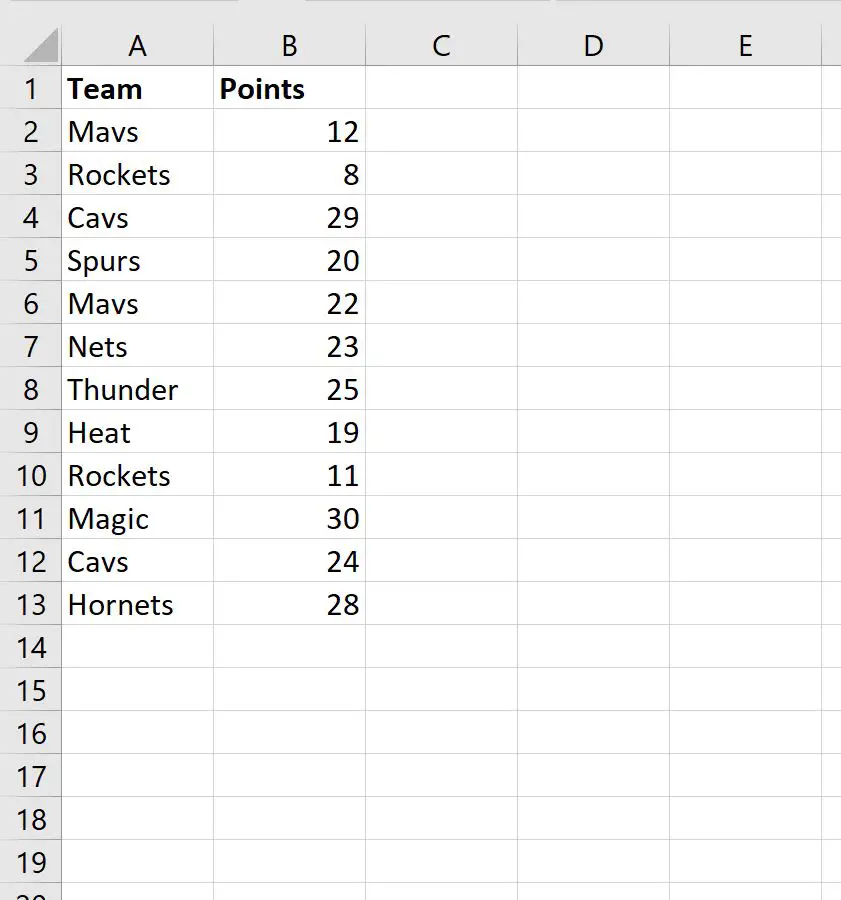
Приклад 1: підрахувати клітинки, що містять певний текст
Ми можемо використовувати наступну формулу для підрахунку значень у стовпці Team , які містять «avs» в імені:
=COUNTIF( A2:A13 , "*avs*")
На наступному знімку екрана показано, як використовувати цю формулу на практиці:
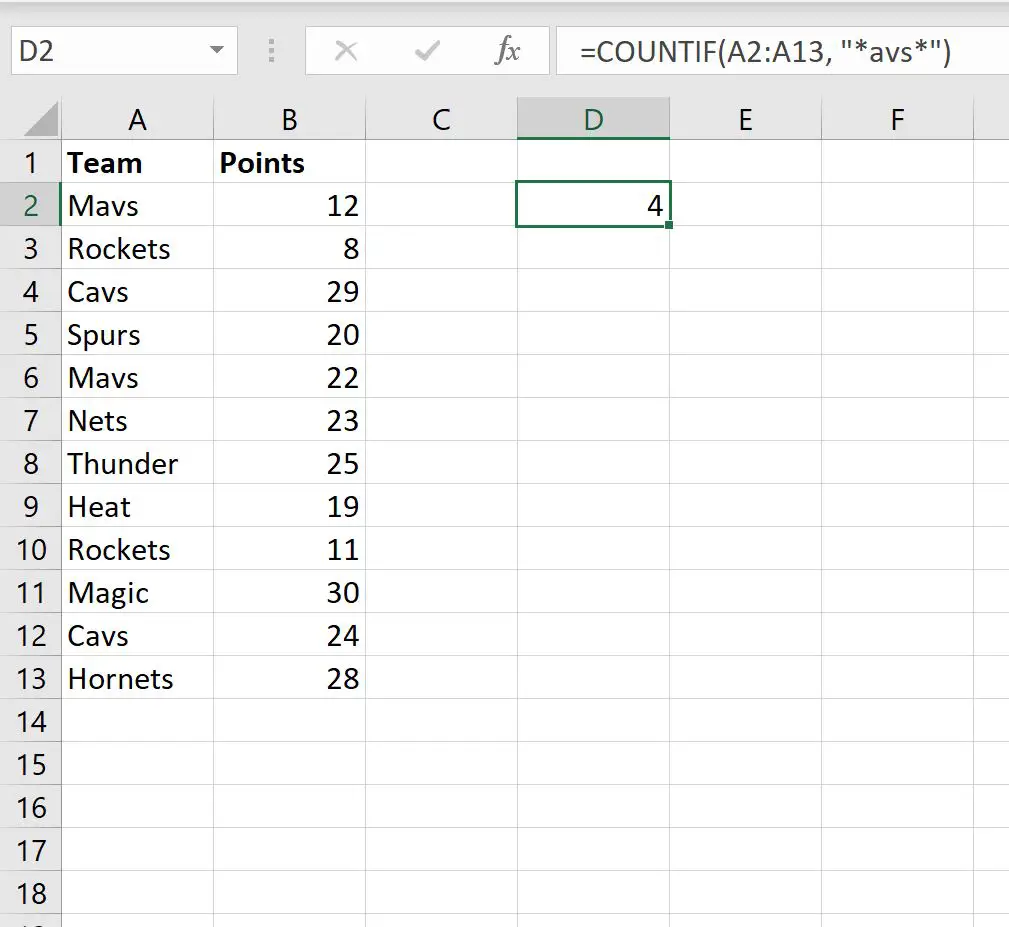
Ми бачимо, що загалом 4 клітинки в стовпці Team містять «avs» в імені.
Приклад 2: підрахувати клітинки, що містять один із кількох текстів
Ми можемо використати таку формулу, щоб підрахувати кількість комірок у стовпці Team , які містять «avs», «urs» або «ockets» в імені:
=SUM(COUNTIF( A2:A13 ,{"*avs","*urs*","*ockets*"}))
На наступному знімку екрана показано, як використовувати цю формулу на практиці:
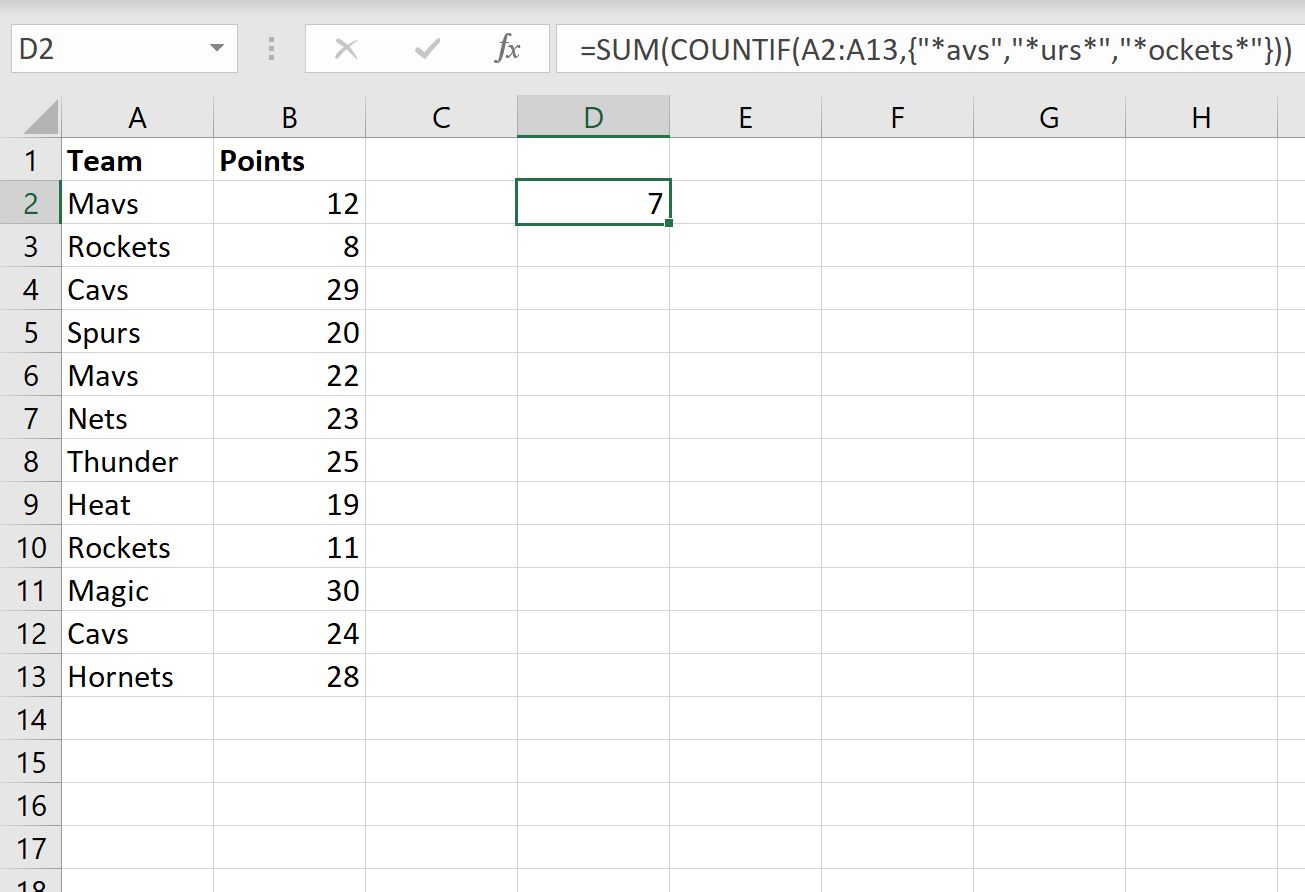
Ми бачимо, що загалом 7 клітинок у стовпці Team містять «avs», «urs» або «ockets» в імені.
Додаткові ресурси
У наступних посібниках пояснюється, як виконувати інші типові завдання в Excel:
Excel: як видалити рядки з певним текстом
Excel: як перевірити, чи клітинка містить частковий текст
Excel: як перевірити, чи клітинка містить текст списку